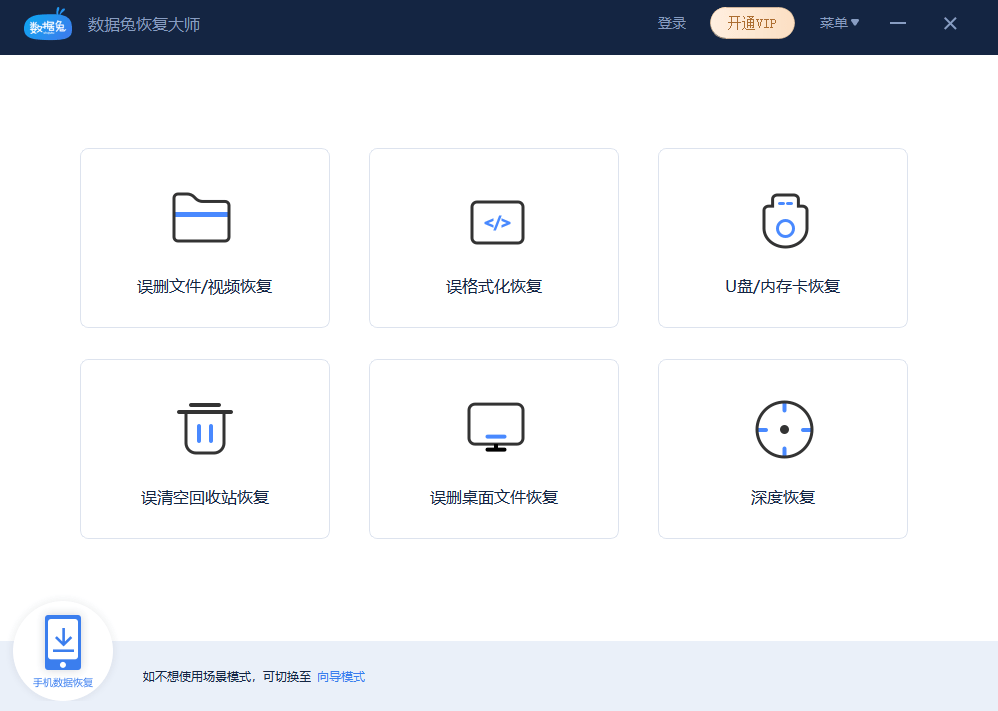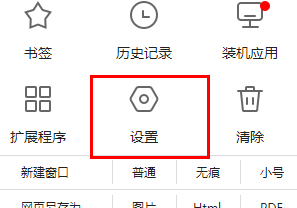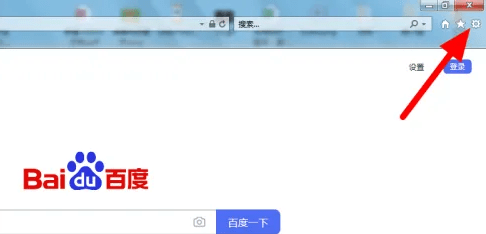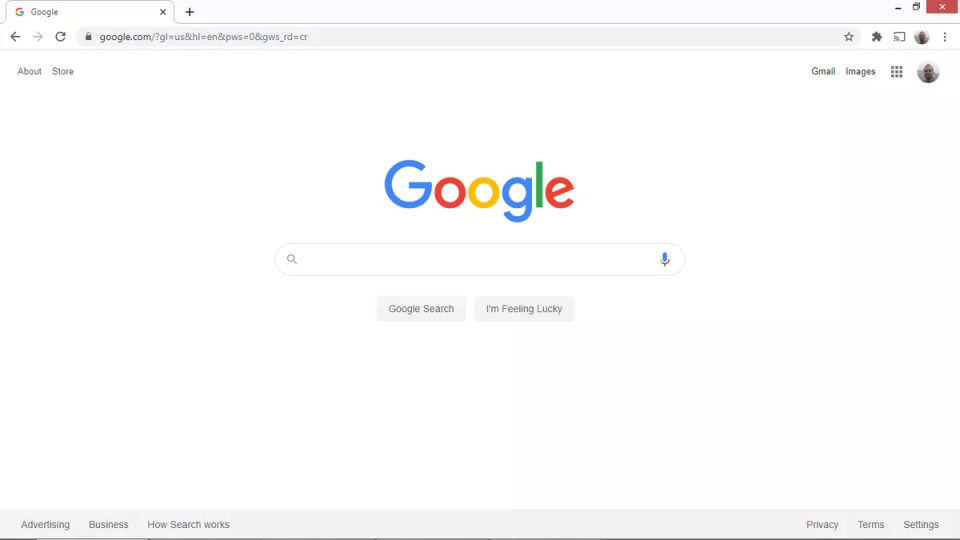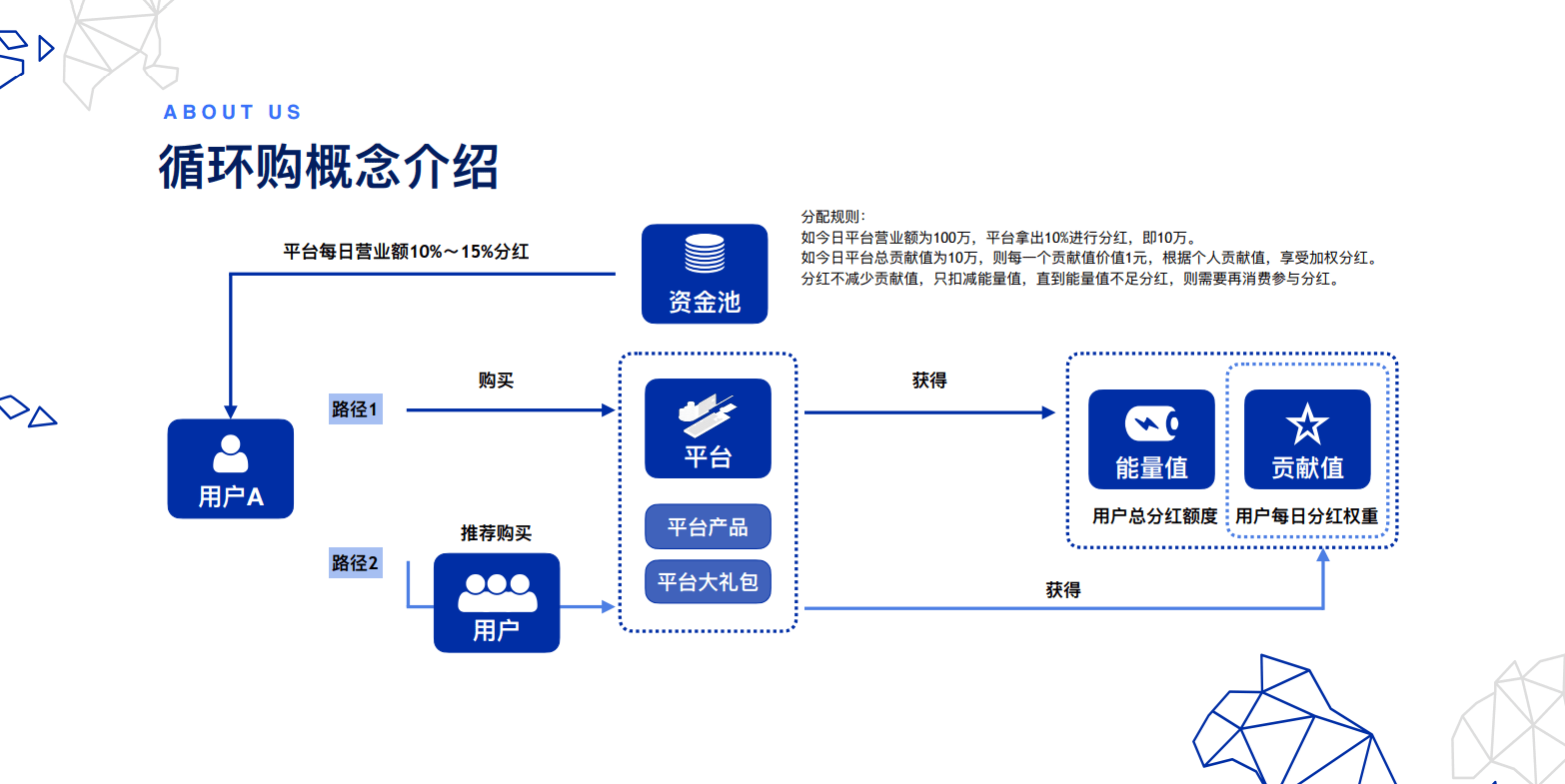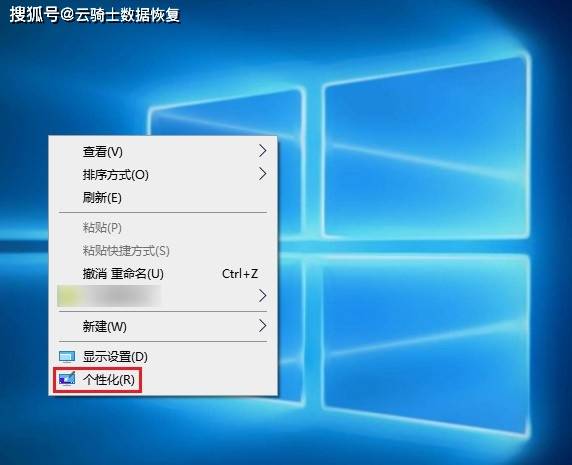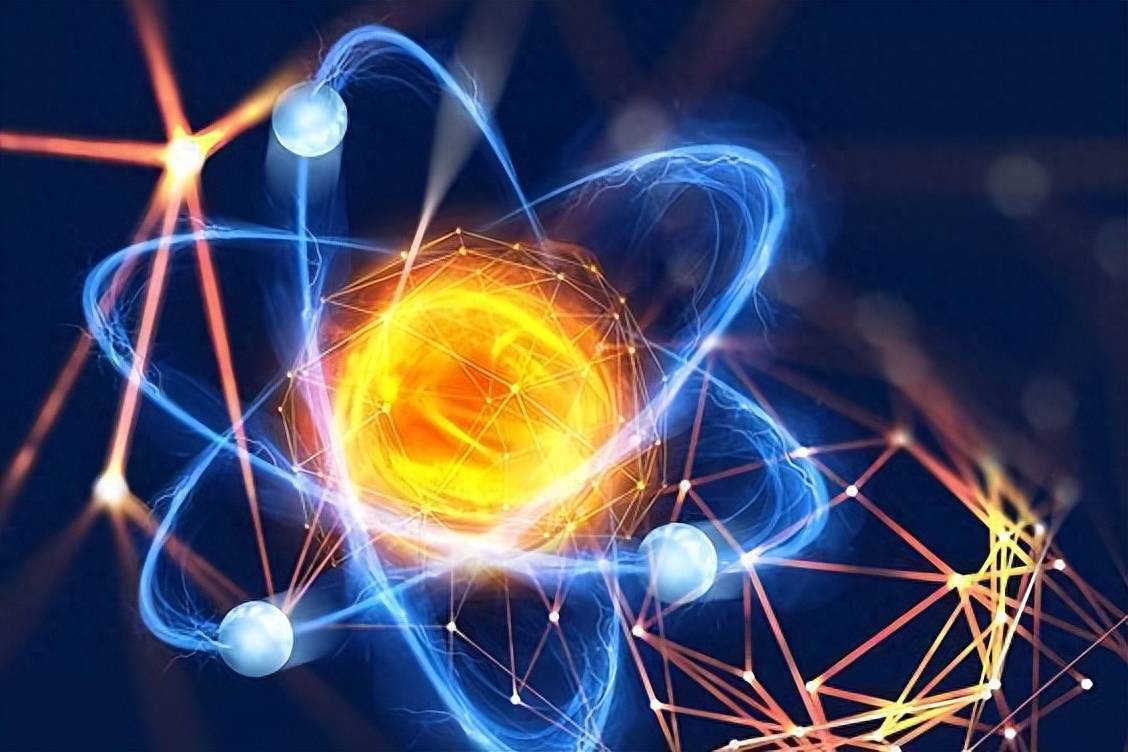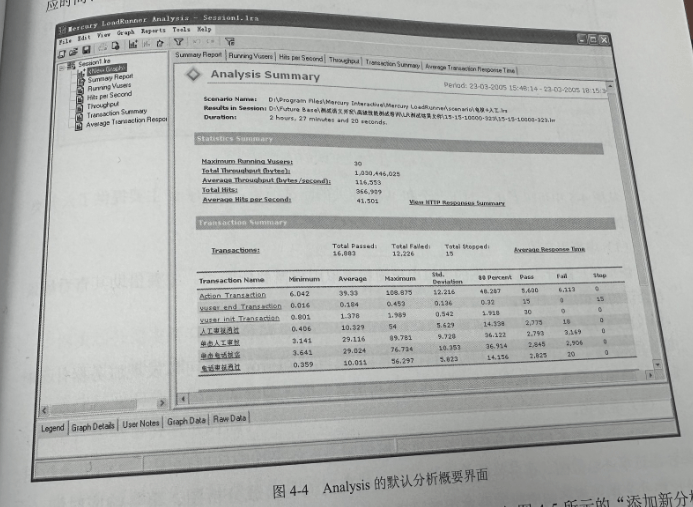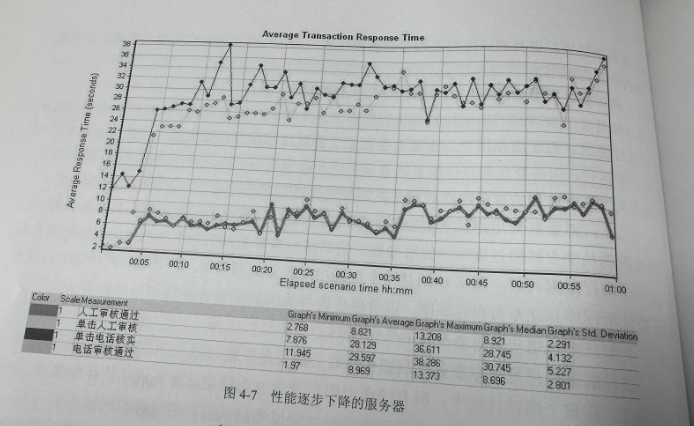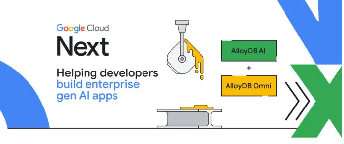浏览器历史记录丢失?4个方法帮你轻松找回!
在使用浏览器的时候,有时会不小心删除了浏览记录和书签,又或者是windows更新导致记录被删除,重要的信息数据难以重新查找。有什么简单的方法可以快速找回这些浏览记录呢?本文以Chrome浏览器为例,下面介绍四种方法恢复Chrome浏览器上的浏览记录和书签。
方法一:DNS缓存检查
有时,即使删除了Chrome浏览器上的浏览记录,DNS缓存仍然包含了一些信息。通过在Windows中搜索栏中输入“cmd”,打开命令提示符,然后输入 “ipconfig /displaydns”+“Enter”,就可以看到访问过的网站地址,但这种方法不一定能够找回所有的浏览历史记录。
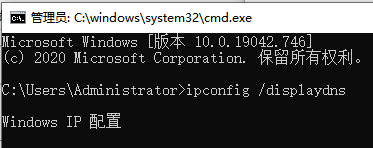
方法二:google帐户恢复
如果在使用Chrome浏览器时登录了Google账户,就可以尝试使用Google帐户的历史记录功能来查看您的浏览历史记录。在账户的历史记录里就可以按时间查看Chrome的浏览历史记录。不过这个方法只能找回通过Google帐户同步的浏览历史记录。
方法三:Chrome备份中检索
Chrome浏览器通常会自动备份您的浏览记录和书签。可以尝试从备份中恢复已删除的历史记录和书签。浏览器的备份通常保存在:C:Users<您的用户名>AppDataLocalGoogleChromeUser DataDefault,在这个目录下,查找名"Bookmarks" 和"Bookmarks.bak"的文件。通常,"Bookmarks.bak" 是浏览器的最新备份。
然后复制"Bookmarks.bak" 文件并将其粘贴到桌面上,接着将"Bookmarks.bak" 文件的副本重命名为"Bookmarks"。最后,将这个修改后的文件放回原来的目录中,覆盖原始的"Bookmarks" 文件。重新启动Chrome浏览器,就可能会看到恢复的浏览历史和书签。
方法四:数据恢复软件恢复
如果以上方法无法找回浏览历史和书签,还可以尝试使用数据恢复软件,如数据兔恢复大师。这些软件可以扫描计算机并恢复已删除的数据。
以下是具体操作步骤:
Step 1 安装并启动数据兔恢复大师,选择需要恢复的类型。
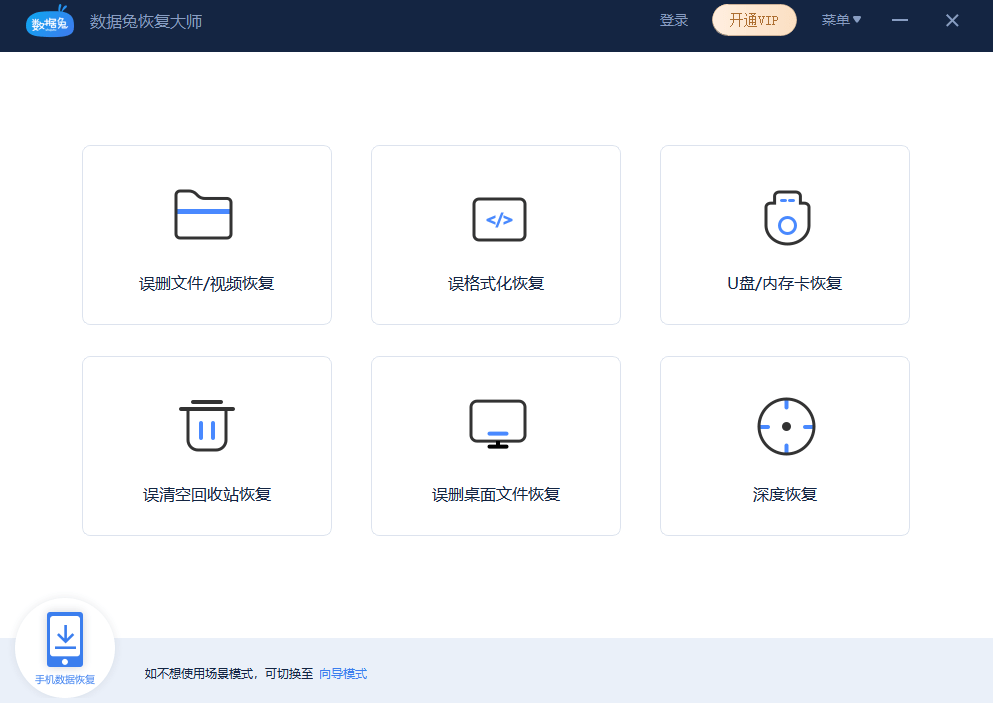
Step 2 选择需要扫描的磁盘,单击【扫描】按钮。
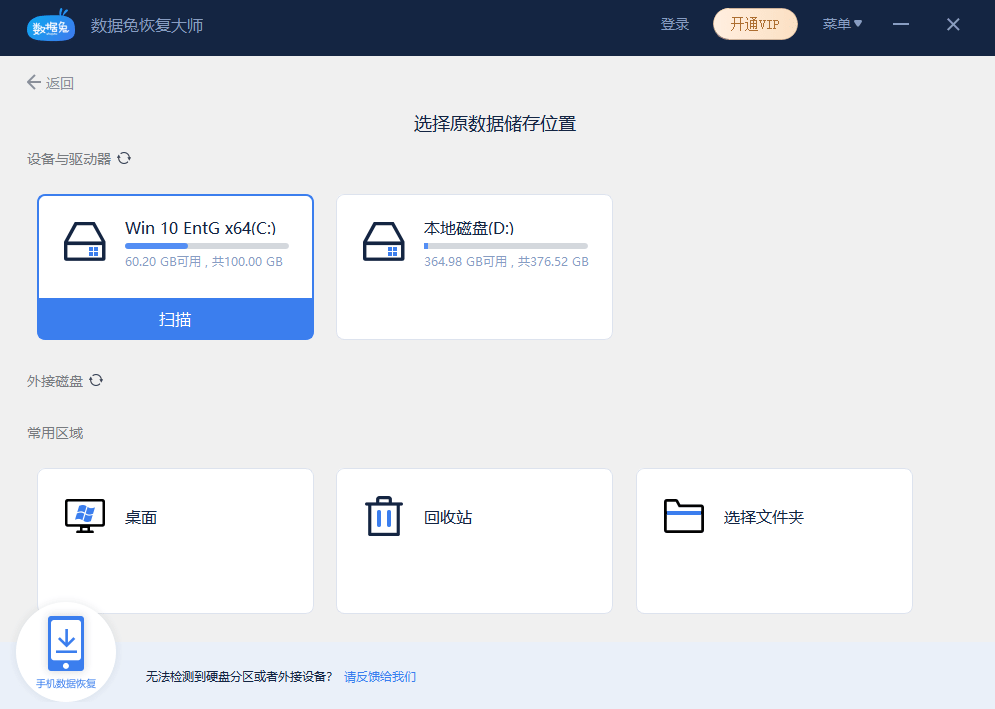
Step 3 通过Chrome浏览器历史记录文件的路径找到需要恢复的文件,点击【恢复】即可。
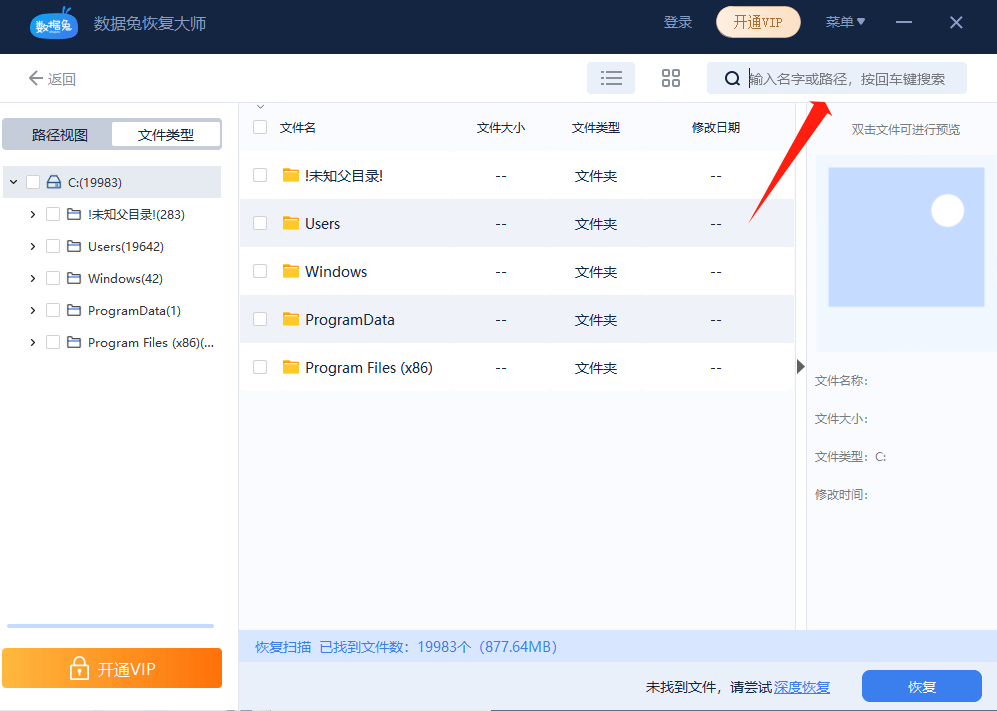
当不小心删除了Chrome浏览器上的浏览历史和书签时,可以检查DNS缓存、使用Google帐户恢复、查找Chrome备份或使用数据恢复软件来恢复。大家可以根据自己的需求选择合适的方法,并记得定期备份重要的书签和数据,以防止未来的数据丢失。